- Mnoho používateľov tvrdilo, že nemôže načítať tímy Microsoft Teams do svojho prehliadača z dôvodu chýb skriptu stránky alebo iných chýb.
- Skontrolujte, či chybové hlásenie ukazuje na inú službu zasahujúcu do skriptu alebo aplikácie.
- Obnova systému vás vždy vráti do starých koľají a opraví mnoho ďalších chýb.
- Vyskúšajte tiež zakázanie služby inej spoločnosti ako Microsoft, ktorá by mohla spôsobovať chyby.

Tento softvér opraví bežné chyby v počítači, ochráni vás pred stratou súborov, škodlivým softvérom, zlyhaním hardvéru a optimalizuje váš počítač na maximálny výkon. Opravte problémy s počítačom a odstráňte vírusy hneď v 3 jednoduchých krokoch:
- Stiahnite si Restoro PC Repair Tool dodávaný s patentovanými technológiami (patent k dispozícii tu).
- Kliknite Spustite skenovanie nájsť problémy so systémom Windows, ktoré by mohli spôsobovať problémy s počítačom.
- Kliknite Opraviť všetko opraviť problémy ovplyvňujúce bezpečnosť a výkon vášho počítača
- Restoro bol stiahnutý používateľom 0 čitateľov tento mesiac.
Operačný systém Windows je predinštalovaný s množstvom aplikácií spoločnosti Microsoft, ako je Microsoft Edge, Internet Explorer, Windows Store atď.
Pri prístupe k jednej z týchto aplikácií, napríklad Tímy spoločnosti Microsoft alebo webový prehliadač, môžete sa stretnúť s tímom Microsoft Teams, že sa vyskytla chyba v skripte na tejto stránke.
Podobné problémy boli hlásené v Fóra spoločnosti Microsoft tiež.
Moja spoločnosť minulý týždeň migrovala na Office 365. Aktualizoval som svoj OneDrive pre firmy na verziu Office 2016.
Odvtedy sa však už nemôžem prihlásiť, aby som synchronizoval niektoré Sharepoints.
Ak vás táto chyba tiež trápi, tu je niekoľko tipov na riešenie problémov, ktoré vám pomôžu problém vyriešiť v systéme Windows.
Ako môžem opraviť chyby skriptu stránky Microsoft Teams?
1. Zakážte upozornenie na chybu skriptu
- Stlačte Windows Key + R na otvorenie Bež.
- Typ kontrola a kliknite Ok otvoriť Ovládací panel.
- V Ovládací panel, kliknite na Sieť a internet.
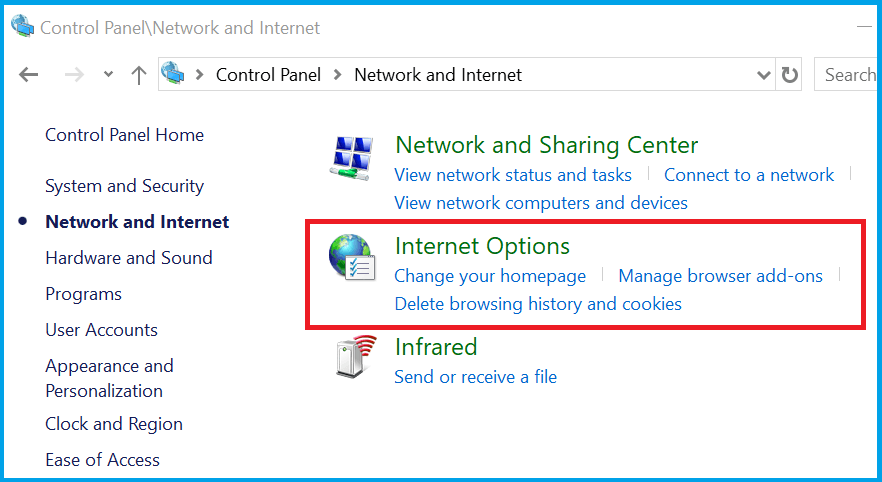
- Kliknite na Možnosti internetu.
- V Vlastnosti Internetu okne kliknite na ikonu Pokročilé tab.
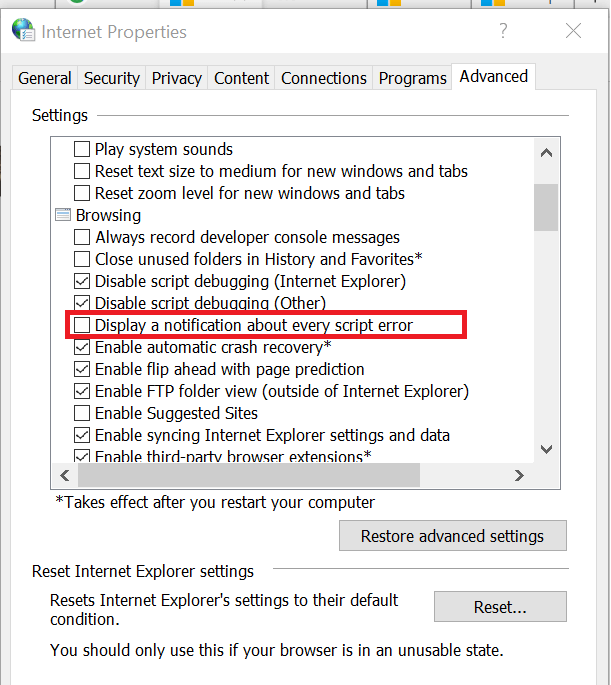
- Zrušte začiarknutie políčka Zobraziť upozornenie na každú chybu skriptu možnosť.
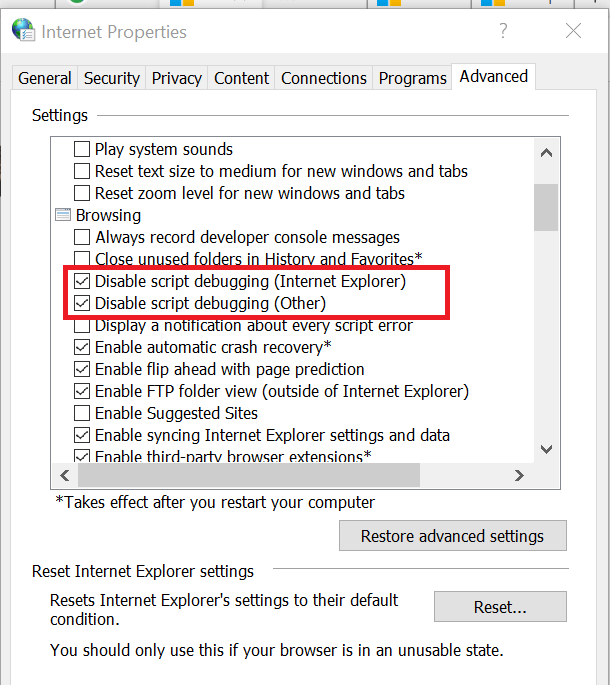
- Uisti sa Zakázať ladenie skriptov (iné) a Zakázať ladenie skriptov (Internet Explorer) sú začiarknuté možnosti.
- Kliknite Podať žiadosť na uloženie zmien. Kliknite Ok zavrieť okno.
Ak chybové hlásenie nenaznačuje žiadnej inej službe zasahujúcej do skriptu alebo aplikácie, skúste deaktivovať upozornenie na chybu skriptovania v prehliadači Internet Explorer.
2. Zakážte služby tretích strán
- Stlačte Windows Key + R na otvorenie Bež.
- Typ msconfig a kliknite Ok na otvorenie Konfigurácia systému.
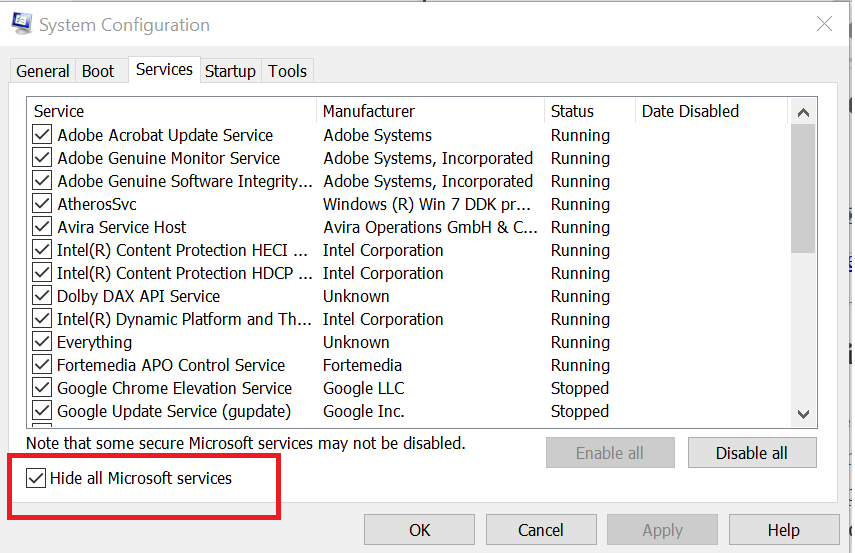
- V Konfigurácia systému v okne kliknite na ikonu Služby tab.
- V dolnej časti začiarknite políčko Skryť všetky služby spoločnosti Microsoft.
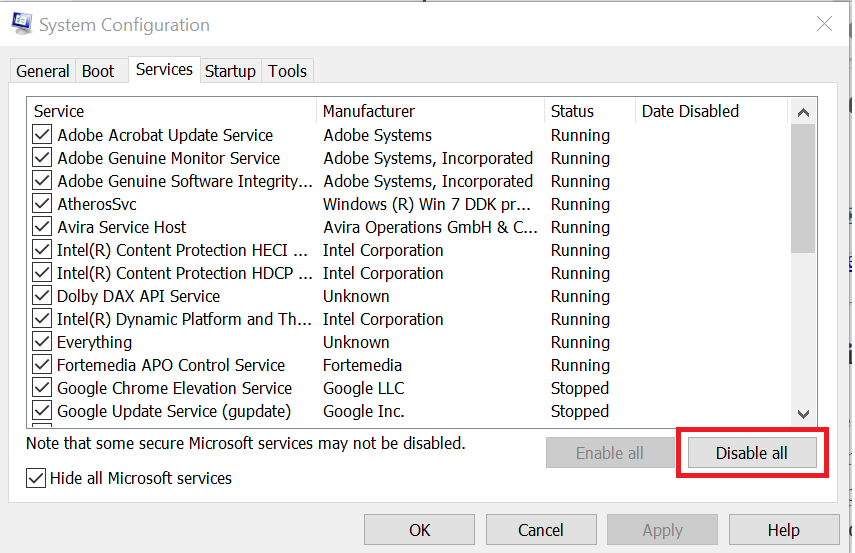
- Potom kliknite na ikonu Zakázať všetky tlačidlo. Týmto zakážete všetky služby, ktoré nepochádzajú od spoločnosti Microsoft.
- Kliknite na ikonu Začiatok tab.
- Kliknite na Otvorte Správcu úloh.
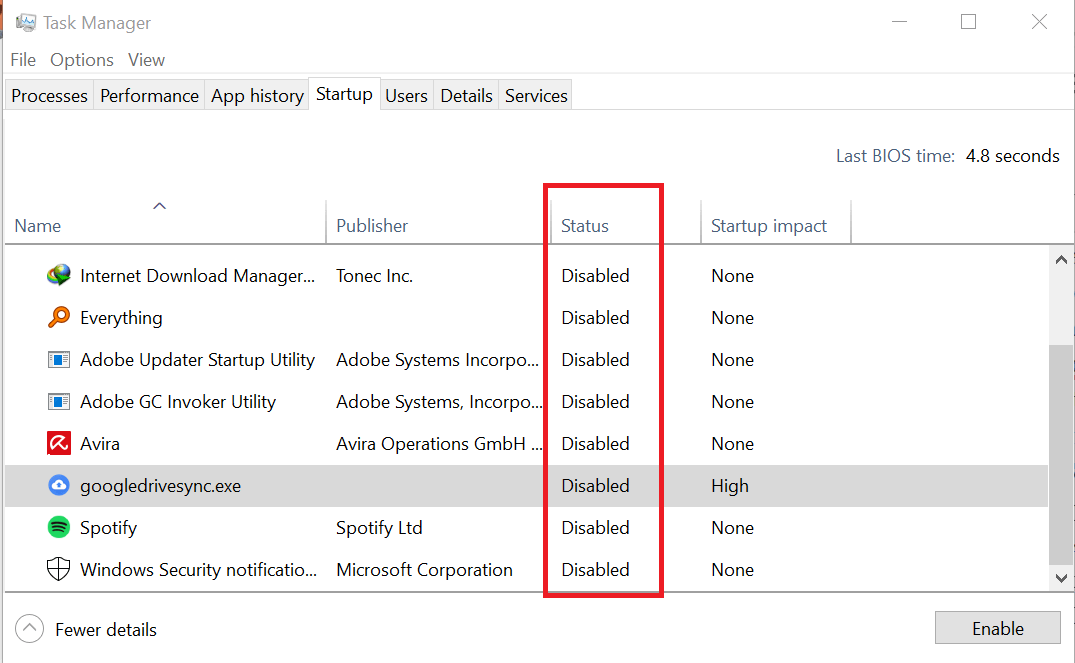
- V Správcovi úloh vyberte postupne všetky aplikácie a Zakázať ich v Začiatok tab.
- Zatvorte Správcu úloh a vráťte sa späť na Konfigurácia systému.
- Kliknite Podať žiadosť a Ok.
- Ak sa zobrazí výzva na reštartovanie, reštartujte počítač.
- Skontrolujte, či chyba stále pretrváva.
Teraz musíte zistiť aplikáciu tretej strany, ktorá vytvára konflikt s Microsoft Teams, a odstrániť ju.
Ak problém pretrváva a chyba skriptu sa vám zobrazuje stále, skúste zakázať službu od iného výrobcu ako spoločnosť Microsoft, ktorá by mohla chyby spôsobovať.
Ak sa chyba vyrieši, môže to byť niektorá z aplikácií tretích strán, ktoré spôsobujú problémy. Otvorte Konfiguráciu systému a prejdite na Služby kartu a znova povoľte všetky služby.
- Prejdite na panel nástrojov zdieľania.
- Klikni na Dajte kontrolu tlačidlo.
- Vyberte osobu, ktorej chcete dať kontrolu nad zdieľaným obsahom.
- Ak chcete prevziať kontrolu späť, jednoducho kliknite na ikonu Vezmite späť kontrolu tlačidlo.
Ak problém pretrváva, skúste to vykonajte Obnovenie systému. Pomôže vám to opraviť váš systém bez odstránenia všetkých súborov.
Umožňuje Microsoft Teams diaľkové ovládanie?
- Prejdite na ikonu Centrum pre správu Microsoft Teams > Stretnutia > Politiky rokovaní.
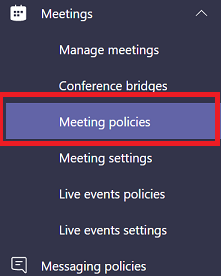
- Klikni na Nová politika tlačidlo> prejsť na Zdieľanie obsahu.
- Teraz pomocou rozbaľovacej ponuky vyberte ikonu Režim zdieľania obrazovky chceš.
- Zapnite nasledujúce nastavenia, aby účastníci mohli požadovať kontrolu nad pracovnou plochou prezentujúceho:
- Umožnite účastníkovi dať alebo požiadať o kontrolu
- Umožnite externému účastníkovi odovzdať alebo požiadať o kontrolu
- Uložte svoje nové nastavenia.
Microsoft Teams podporuje diaľkové ovládanie pre interných aj externých používateľov a hostí počas stretnutí. Musíte len postupovať podľa vyššie uvedených krokov.
Investovanie do špičkovej platformy pre tímovú spoluprácu je v dnešnom prostredí zameranom na vzdialenú prácu kľúčové.
Ak však nemôžete načítať tímy Microsoft Teams z dôvodu chýb skriptu stránky alebo iných chýb, je to najjednoduchší spôsob, ako ich rýchlo a bezpečne opraviť.
Ďalšie návrhy získate v sekcii komentárov nižšie.
 Stále máte problémy?Opravte ich pomocou tohto nástroja:
Stále máte problémy?Opravte ich pomocou tohto nástroja:
- Stiahnite si tento nástroj na opravu PC hodnotené Skvelé na TrustPilot.com (sťahovanie sa začína na tejto stránke).
- Kliknite Spustite skenovanie nájsť problémy so systémom Windows, ktoré by mohli spôsobovať problémy s počítačom.
- Kliknite Opraviť všetko opraviť problémy s patentovanými technológiami (Exkluzívna zľava pre našich čitateľov).
Restoro bol stiahnutý používateľom 0 čitateľov tento mesiac.
často kladené otázky
Táto chyba naznačuje, že program Microsoft Teams sa pokúša spustiť skript, ktorý nie je podporovaný alebo nie je kompatibilný s prehliadačom, ktorý momentálne používate.
Microsoft Teams umožňuje používateľom dať alebo prevziať kontrolu nad zdieľaným obsahom. Postup je jednoduchý:
- Prejdite na panel nástrojov zdieľania
- Klikni na Dajte kontrolu tlačidlo
- Vyberte osobu, ktorej chcete dať kontrolu nad zdieľaným obsahom
- Ak chcete prevziať kontrolu späť, jednoducho kliknite na ikonu Vezmite späť kontrolu tlačidlo.
Microsoft Teams podporuje diaľkové ovládanie pre interných aj externých používateľov a hostí počas stretnutí. Postupujte podľa týchto krokov:
- Prejdite do centra správcov Microsoft Teams> Stretnutia> Zásady schôdzí
- Kliknite na tlačidlo Nové pravidlá> prejdite na Zdieľanie obsahu
- Teraz pomocou rozbaľovacej ponuky vyberte požadovaný režim zdieľania obrazovky
- Zapnite nasledujúce nastavenia, aby účastníci mohli požadovať kontrolu nad pracovnou plochou prezentujúceho:
- Umožnite účastníkovi dať alebo požiadať o kontrolu
- Umožnite externému účastníkovi odovzdať alebo požiadať o kontrolu


